Caps Lock 알림 도우미: Captin
키보드에서 Shift 키와 Tab 키 사이에 자리 잡은 Caps Lock 키는 생각보다 자주 눌리는 키 중 하나입니다. 특히, A 키 바로 옆에 위치하여 오타를 유발하기 쉽습니다. Apple 키보드 사용자라면 Caps Lock 키를 실수로 눌러 원치 않는 대문자 입력을 경험해 보셨을 겁니다. 이러한 불편함을 해소해 줄 무료 macOS 앱, Captin을 소개합니다.
Captin은 Caps Lock 키의 활성화 및 비활성화 상태를 시각적 및 청각적으로 알려주는 기능을 제공합니다. Dock 아이콘과 메뉴 막대 아이콘을 통해 현재 Caps Lock 상태를 쉽게 파악할 수 있으며, HUD 알림과 함께 소리 알림을 제공하여 더욱 확실하게 인지할 수 있도록 돕습니다.
Captin 설치 및 사용법
먼저 Captin을 다운로드하여 설치합니다. macOS Sierra 이후 버전에서는 ‘확인되지 않은 개발자’ 경고 메시지가 나타날 수 있습니다. 이 경우, 시스템 환경설정에서 보안 및 개인 정보 보호 설정을 변경하여 앱을 실행할 수 있습니다.
Captin이 실행되면 메뉴 막대에 녹색으로 표시되는 버튼이 추가됩니다. 이 버튼은 Caps Lock이 활성화되면 녹색으로 변하며, 이를 통해 현재 상태를 직관적으로 확인할 수 있습니다.

Caps Lock 키를 누르면 화면 중앙에 HUD 알림이 표시되며, 동시에 소리 알림이 재생됩니다. 따라서, 실수로 Caps Lock 키를 눌렀을 때 즉시 인지하고 수정할 수 있습니다.

Captin의 사용자 정의 기능
Captin은 사용자 정의 기능도 풍부하게 제공합니다. 메뉴 막대 버튼의 색상 변경, 알림음 비활성화, 로그인 시 자동 실행 설정, HUD 알림 투명도 조절 등을 통해 사용자의 환경에 맞게 앱을 설정할 수 있습니다.
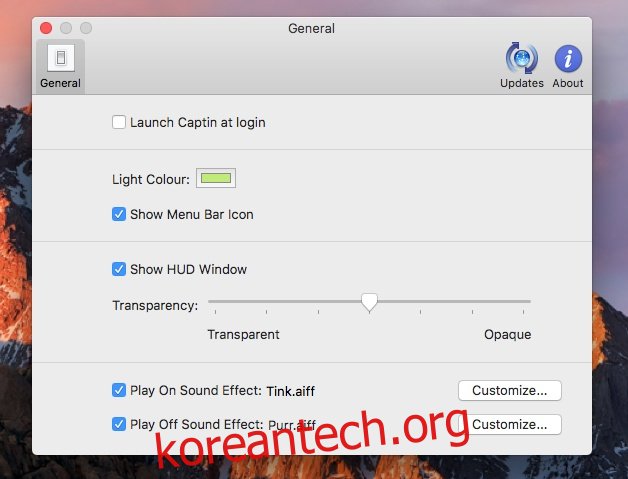
이러한 사용자 정의 옵션을 통해 Captin은 단순한 유틸리티를 넘어 개인 맞춤형 도우미로 거듭납니다. 사용자는 자신의 작업 흐름을 방해하지 않으면서도 필요한 정보를 얻을 수 있습니다. HUD 알림의 지속 시간 설정은 지원하지 않지만, 화면에 너무 오래 머무르지 않아 불편함을 주지 않습니다.
Caps Lock 키 알림을 위한 여러 방법 중 Captin은 가장 사용자 친화적이고 효과적인 솔루션 중 하나입니다.
업데이트: 2020년 12월 8일